Ξεκλειδώστε όλα τα iPhone/iPod/iPad σας σκουπίζοντας τον κωδικό πρόσβασης και αφαιρέστε εντελώς το Apple ID.
2 Μέθοδοι - Πώς να απενεργοποιήσετε το Find My iPhone χωρίς κωδικό πρόσβασης;
Ένα από τα βασικά χαρακτηριστικά ενός iPhone είναι το Find My iPhone, το οποίο σας επιτρέπει να παρακολουθείτε, να κλειδώνετε, να διαγράφετε και να έχετε πρόσβαση στη συσκευή σας σε περίπτωση που την έχετε χάσει ή την κλέψουν. Αλλά αν θέλετε να πουλήσετε το παλιό σας iPhone, μπορείτε να το απενεργοποιήσετε για να προστατεύσετε τα δεδομένα σας. Μπορεί να είναι εύκολο να το κάνετε αν θυμάστε τον κωδικό πρόσβασης, αλλά τι γίνεται αν δεν το κάνετε; Εάν ξεχάσατε τον κωδικό πρόσβασης, θα αναζητούσατε όντως τρόπους για να απενεργοποιήσετε το Find My iPhone χωρίς κωδικό πρόσβασης. Ακολουθούν οι αποτελεσματικές μέθοδοι με λεπτομερή βήματα για την απενεργοποίηση της λειτουργίας Find My iPhone χωρίς χρήση κωδικού πρόσβασης.
Λίστα οδηγών
Μέρος 1: Ο καλύτερος τρόπος για να απενεργοποιήσετε το Find My iPhone απευθείας χωρίς κωδικό πρόσβασης Μέρος 2: Πώς να αφαιρέσετε το Find My iPhone χωρίς κωδικό πρόσβασης χρησιμοποιώντας το DNS Bypass Μέρος 3: Τι θα συμβεί αφού απενεργοποιήσετε το Find My iPhone Μέρος 4: Συχνές ερωτήσεις σχετικά με τον τρόπο απενεργοποίησης του Find My iPhone χωρίς κωδικό πρόσβασηςΜέρος 1: Ο καλύτερος τρόπος για να απενεργοποιήσετε το Find My iPhone απευθείας χωρίς κωδικό πρόσβασης
Ένα από τα καλύτερα λογισμικά που σας βοηθούν να απενεργοποιήσετε τη λειτουργία Find My iPhone χωρίς κωδικό πρόσβασης είναι το 4 Easysoft iPhone Unlocker. Αυτό το ισχυρό πρόγραμμα ξεκλειδώματος μπορεί να αφαιρέσει με ασφάλεια τον κωδικό πρόσβασης Apple ID ή τον κωδικό πρόσβασης της οθόνης σας, είτε πρόκειται για Face ID είτε για Touch ID. Εκτός από το iPhone, λειτουργεί άψογα και με άλλες συσκευές iOS και υποστηρίζει όλα τα μοντέλα και τις εκδόσεις τους, ακόμη και το iPhone 16/15 που κυκλοφόρησε πρόσφατα και το iOS 17/18. Ξεκλειδώστε τις συσκευές σας iOS σε οποιοδήποτε σενάριο με το 4Easysoft iPhone Unlocker και ξέρετε πώς να απενεργοποιήσετε το Find My iPhone χωρίς κωδικό πρόσβασης.

Σας δίνει τη δυνατότητα να ξεκλειδώσετε το Screen Time και να καταργήσετε τους περιορισμούς του χωρίς απώλεια δεδομένων
Παρέχει υποστήριξη όταν ξεχνάτε τον κωδικό πρόσβασης Apple/iCloud ID, επιτρέποντάς σας να απενεργοποιήσετε το Find My iPhone χωρίς κωδικό πρόσβασης.
Αυτό το ισχυρό πρόγραμμα ξεκλειδώματος iPhone λειτουργεί τέλεια όχι μόνο σε iPhone αλλά και σε iPad και iPod Touch.
Προσφέρει την απόλυτη λύση για επαναφορά iPhone και iPad, ακόμη και με σπασμένες οθόνες.
100% Secure
100% Secure
Βήμα 1Κατεβάστε και εγκαταστήστε το 4Easysoft iPhone Unlocker. Όταν το εκκινήσετε, κάντε κλικ Αφαιρέστε το Apple ID από την κύρια διεπαφή. Πατήστε Trust στο iPhone σας για να επιτρέψετε στον υπολογιστή σας να αναγνωρίσει τη συσκευή σας.

Βήμα 2Κάντε κλικ Αρχή για να αφαιρέσετε τον κωδικό πρόσβασης και να απενεργοποιήσετε την Εύρεση iPhone χωρίς κωδικό πρόσβασης. Τα παρακάτω βήματα θα εξαρτηθούν από την έκδοση iOS της συσκευής σας.

Για iOS 11.3 ή παλαιότερη έκδοση, θα χρειαστεί να επαναφέρετε όλες τις ρυθμίσεις. Μεταβείτε στο Ρυθμίσεις, μετά κάντε κλικ Γενικός, πατήστε Επαναφοράκαι μετά πατήστε Διαγραφή όλου του περιεχομένου και των ρυθμίσεων. Η συσκευή σας θα επανεκκινηθεί και το Apple ID/iCloud σας θα αφαιρεθεί, μαζί με τη λειτουργία Find My iPhone. Αλλά αυτό θα συμβεί μόνο εάν χρησιμοποιείτε τον ίδιο λογαριασμό Apple ID για να συνδεθείτε στη λειτουργία.

Εάν η συσκευή σας εκτελεί iOS 11.4 ή τις πιο πρόσφατες εκδόσεις, βεβαιωθείτε ότι Έλεγχος ταυτότητας δύο παραγόντων είναι ενεργοποιημένο. Μεταβείτε στο Ρυθμίσεις, πατήστε Apple ID, Κωδικός και Ασφάλεια, έπειτα Έλεγχος ταυτότητας δύο παραγόντων; ελέγξτε εάν η λειτουργία είναι ενεργοποιημένη ή όχι.

Εάν είναι ενεργοποιημένο, εισάγετε 0000 στον υπολογιστή σας. Κλικ Επιβεβαιώνωκαι ελέγξτε τις πληροφορίες της συσκευής σας. Στη συνέχεια, κάντε κλικ Αρχή για λήψη του υλικολογισμικού. Μετά τη διαδικασία, πληκτρολογήστε ξανά 0000 για επιβεβαίωση και μετά κάντε κλικ Ξεκλείδωμα για να αφαιρέσετε το Apple ID σας

Βήμα 3Αφού κάνετε όλα αυτά τα βήματα, μπορείτε πλέον να ενεργοποιήσετε τη συσκευή σας iOS ως νέα. Και είναι εύκολο να απενεργοποιήσετε το Find My iPhone χωρίς κωδικό πρόσβασης.
Μέρος 2: Πώς να αφαιρέσετε το Find My iPhone χωρίς κωδικό πρόσβασης χρησιμοποιώντας το DNS Bypass
Εάν το iPhone σας εξακολουθεί να λειτουργεί με iOS 8 έως iOS 10 και δεν έχετε ενημερώσει στην πιο πρόσφατη έκδοση, μπορείτε να χρησιμοποιήσετε αυτήν τη μέθοδο, η οποία είναι η παράκαμψη DNS. Για να απενεργοποιήσετε το Find My iPhone χωρίς κωδικό πρόσβασης, αλλάξτε τον τρέχοντα διακομιστή DNS που εκτελείται στο iPhone σας σε έναν από αυτούς τους διακομιστές που βοηθούν στη χρήση του exploit. Το μόνο που χρειάζεστε είναι να συνδέσετε το τηλέφωνό σας σε Wi-Fi. δεν απαιτείται άλλος εξοπλισμός για να το πετύχετε αυτό στο iPhone σας. Με δύο εύκολα βήματα, θα μάθετε πώς να απενεργοποιήσετε το Find My iPhone χωρίς κωδικό πρόσβασης.
Εάν το iPhone σας εξακολουθεί να λειτουργεί με iOS 8 έως iOS 10 και δεν έχετε ενημερώσει στην πιο πρόσφατη έκδοση, μπορείτε να χρησιμοποιήσετε αυτήν τη μέθοδο, η οποία είναι η παράκαμψη DNS. Για να απενεργοποιήσετε το Find My iPhone χωρίς κωδικό πρόσβασης, αλλάξτε τον τρέχοντα διακομιστή DNS που εκτελείται στο iPhone σας σε έναν από αυτούς τους διακομιστές που βοηθούν στη χρήση του exploit. Το μόνο που χρειάζεστε είναι να συνδέσετε το τηλέφωνό σας σε Wi-Fi. δεν απαιτείται άλλος εξοπλισμός για να το πετύχετε αυτό στο iPhone σας. Με δύο εύκολα βήματα, θα μάθετε πώς να απενεργοποιήσετε το Find My iPhone χωρίς κωδικό πρόσβασης.
Βήμα 1Παω σε Ρυθμίσεις, μετά πατήστε Wi-Fi. Πατήστε στον μπλε κύκλο με ένα σύμβολο i στο εσωτερικό δίπλα στο εικονίδιο σήματος Wi-Fi και εκεί μπορείτε να επεξεργαστείτε τους διακομιστές DNS.
Βήμα 2Πατήστε στο Διαμόρφωση DNS στην οθόνη του τηλεφώνου σας και, στη συνέχεια, εισαγάγετε μία από τις ακόλουθες διευθύνσεις IP:
104.155.28.90 για ΗΠΑ
104.154.51.7 για την Ευρώπη
78.100.17.60 για την Ασία
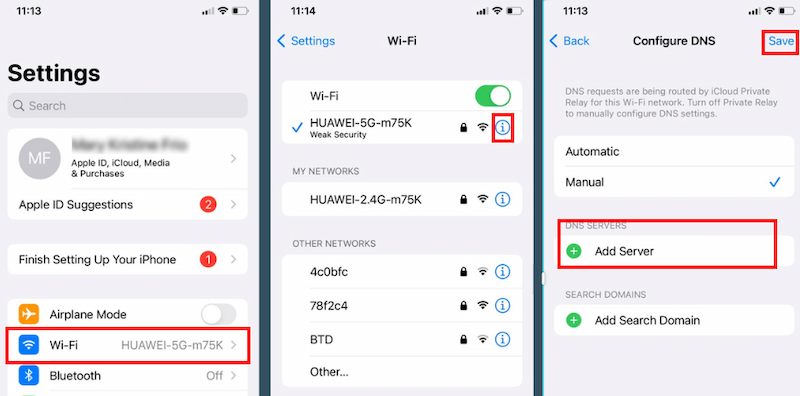
Τώρα, μπορείτε να απενεργοποιήσετε τη λειτουργία Find My iPhone χωρίς κωδικό πρόσβασης. Ωστόσο, όταν κλειδώνετε το iPhone σας, η λειτουργία Find My iPhone θα ενεργοποιηθεί ξανά.
Μέρος 3: Τι θα συμβεί αφού απενεργοποιήσετε το Find My iPhone
Εάν είστε νέος χρήστης iOS, ίσως να μην γνωρίζετε για το Find My iPhone. Η λειτουργία Find My iPhone είναι απαραίτητη καθώς υποστηρίζεται όταν έχετε χάσει το τηλέφωνό σας ή σας έχουν κλέψει. Σας βοηθά να εντοπίσετε και να αποκτήσετε απομακρυσμένη πρόσβαση στο iPhone σας και σε άλλες συσκευές iOS. Επιπλέον, σας επιτρέπει να εντοπίσετε γρήγορα την οικογένεια και τους φίλους σας και να μοιραστείτε την τοποθεσία σας μαζί τους. Για να προστατέψετε τη συσκευή σας Apple, πρέπει να διατηρήσετε ενεργοποιημένη τη λειτουργία Εύρεση iPhone.
Ωστόσο, μπορείτε να εξετάσετε το ενδεχόμενο να απενεργοποιήσετε τη λειτουργία Find My iPhone στο iPhone σας όταν πουλάτε το τηλέφωνό σας και θέλετε οι άλλοι να χρησιμοποιούν τη συσκευή γρήγορα και να τους εμποδίζουν να έχουν πρόσβαση στα δεδομένα σας. Ή το αντίστροφο, είστε αυτός που αγόρασε ένα μεταχειρισμένο iPhone και δεν θα θέλατε ο προηγούμενος κάτοχος να παρακολουθεί τη συσκευή από το Find My iPhone. Λοιπόν, αναζητάτε μια λύση για το πώς να απενεργοποιήσετε το Find My iPhone χωρίς κωδικό πρόσβασης. Εάν πρόκειται να απενεργοποιήσετε τη λειτουργία Find My iPhone υπό αυτές τις συνθήκες, τι θα συμβεί αφού την απενεργοποιήσετε;
Μέρος 4: Συχνές ερωτήσεις σχετικά με τον τρόπο απενεργοποίησης του Find My iPhone χωρίς κωδικό πρόσβασης
-
Η έξοδος από το iCloud απενεργοποιεί τη δυνατότητα Εύρεση του iPhone μου;
Η έξοδος από το iCloud απενεργοποιεί τη δυνατότητα Εύρεση του iPhone μου;
-
Μπορώ να απενεργοποιήσω το Find My iPhone χωρίς Apple ID;
Εάν ξεχάσετε το Apple ID σας για να συνδεθείτε στη λειτουργία Find My iPhone, μπορείτε να χρησιμοποιήσετε τη μέθοδο που αναφέρεται παραπάνω. Ωστόσο, εάν χρησιμοποιείτε μεταχειρισμένο τηλέφωνο, μπορείτε να δοκιμάσετε να επικοινωνήσετε με τον προηγούμενο κάτοχο και να του ζητήσετε να απενεργοποιήσει το Find My iPhone.
-
Πώς μπορώ να απενεργοποιήσω τη λειτουργία Find My iPhone με τον κωδικό πρόσβασης;
Στη συσκευή σας iOS, μεταβείτε στις Ρυθμίσεις, μετά πατήστε στο iCloud και πατήστε για να απενεργοποιήσετε την Εύρεση iPhone. Εάν δεν μπορείτε να το απενεργοποιήσετε, δοκιμάστε να το αφαιρέσετε στο iCloud.com.
συμπέρασμα
Εάν επιλέξετε να απενεργοποιήσετε τη λειτουργία Find My iPhone, μπορείτε να το κάνετε με τις δύο μεθόδους που αναφέρονται παραπάνω. Καταλαβαίνετε επίσης τι θα συμβεί εάν απενεργοποιήσετε αυτήν τη δυνατότητα στο iPhone σας. Ωστόσο, εάν πρέπει να το απενεργοποιήσετε υπό τις περιστάσεις, το 4 Easysoft iPhone Unlocker μπορεί να σου δώσει ένα χέρι. Εκτός από το να σας βοηθά να απενεργοποιήσετε το Find My iPhone χωρίς κωδικό πρόσβασης, μπορεί επίσης να αφαιρέσει το Apple ID χωρίς κωδικό πρόσβασης, να παρακάμψει τον κωδικό πρόσβασης της οθόνης του iPhone και να ξεκλειδώσει τον χρόνο οθόνης σε όλες τις συσκευές iOS.
100% Secure
100% Secure

 αναρτήθηκε από
αναρτήθηκε από 